
Vivaldi でワークスペースとテーマを使って自分のモードを切り替えるお話。
聞くまでもないですけど、ブラウザは Vivaldi を使っていますよね。
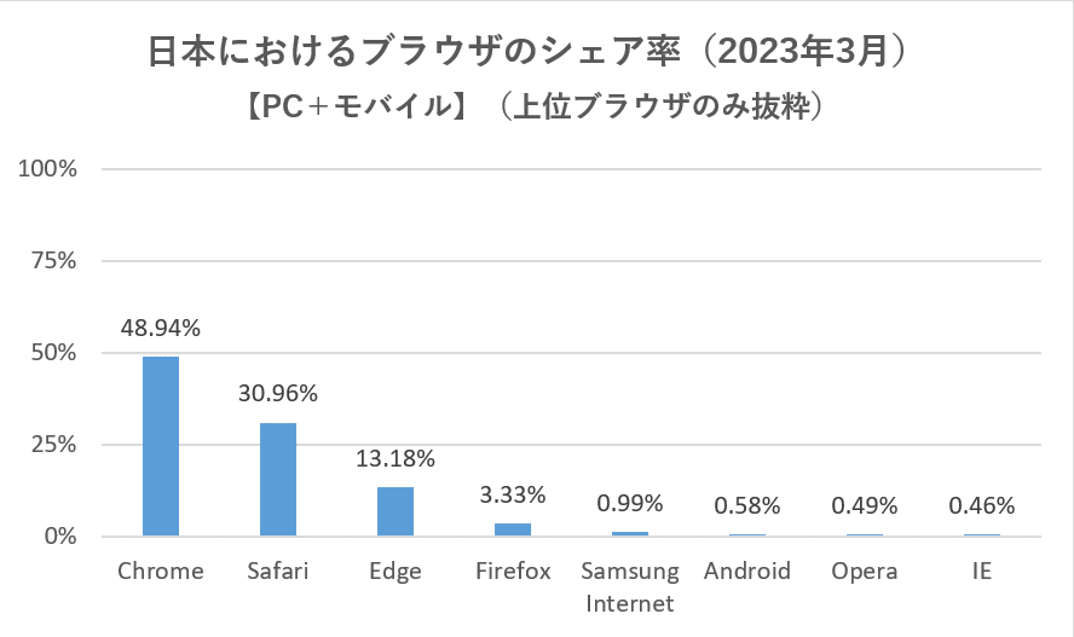
Chrome がトップで、Safari、Edge と続いていますね。
Chromeはインストールするけど、Vivaldiはインストールしないんですね。
ちょっと寂しい。
Vivaldi はカスタマイズ性が高く、1つのことを実現するのに、複数の方法が用意されています。
そんな Vivaldi の機能の中で、ワークスペースとテーマを使った、私のモード切り替えをお話します。
Vivaldi のワークスペースとは?
大雑把にいうと1つのウインドウの中で、ウインドウを切り替える機能です。
タブの書き間違いでなく、ウインドウです。
いくつかのタブを1つにまとめる機能を持つブラウザもありますが、ウインドウです。
例えば、雑多に色々なタブを開いているメインのウインドウA。
ファンのアーティストの情報をまとめているウインドウB。
この2つのウインドウを1つのウインドウの中で切り替えるのが、ワークスペースです。
Vivaldi のテーマとは?
テーマは、Chrome や Firefox にもある機能ですね。
各種ブラウザで、個性的なテーマがたくさん作られています。
デザインセンスが壊滅的な私は、気に入ったテーマを見つけては使っています。
たくさんのテーマがあっても、1度に使えるのは1つだけ。
ちょっと寂しい。
またワークスペースを切り替えても、タブの端にあるアイコンだけではちょっとわかりにくい。
そこで私は、ワークスペースそれぞれに違うテーマを使うようにしました。
先ほどの例で言えば、雑多に色々なタブを開いているメインのワークスペース1にはテーマA。
ファンのアーティストの情報をまとめているワークスペース2にはテーマB。
こうすることで自分が使っているワークスペースがすぐにわかる上に、自分自身のモードを切り替えるのにも役立ちます。
コマンドチェインを使ってワークスペースの切り替える
ワークスペースを切り替える一番わかりやすい方法は、ワークスペースボタンをクリックすること。
ただちょっと見ずらかったり、目的のワークスペースに切り替えにくかったりします。
そこで使うのが、コマンドチェイン。
コマンドチェインとは、Vivaldi で使えるマクロのようなものです。
じゃあ、実際にどうやってワークスペースを切り替えるというと……
これ。
もう、本当にこのまんまです。
言語は英語ですけど、動画の通りにやればあっという間に完成です。
ワークスペースとテーマをセットで切り替える
ワークスペースを切り替えるコマンドチェインの一番後ろに、
テーマを切り替えるコマンドを追加。
これでサイドバーに追加したカスタムアイコンをクリックすれば、
ワークスペースとテーマがセットで切り替わります。
アイコンの大きさや位置が、個人的にとてもわかりやすくなりました。
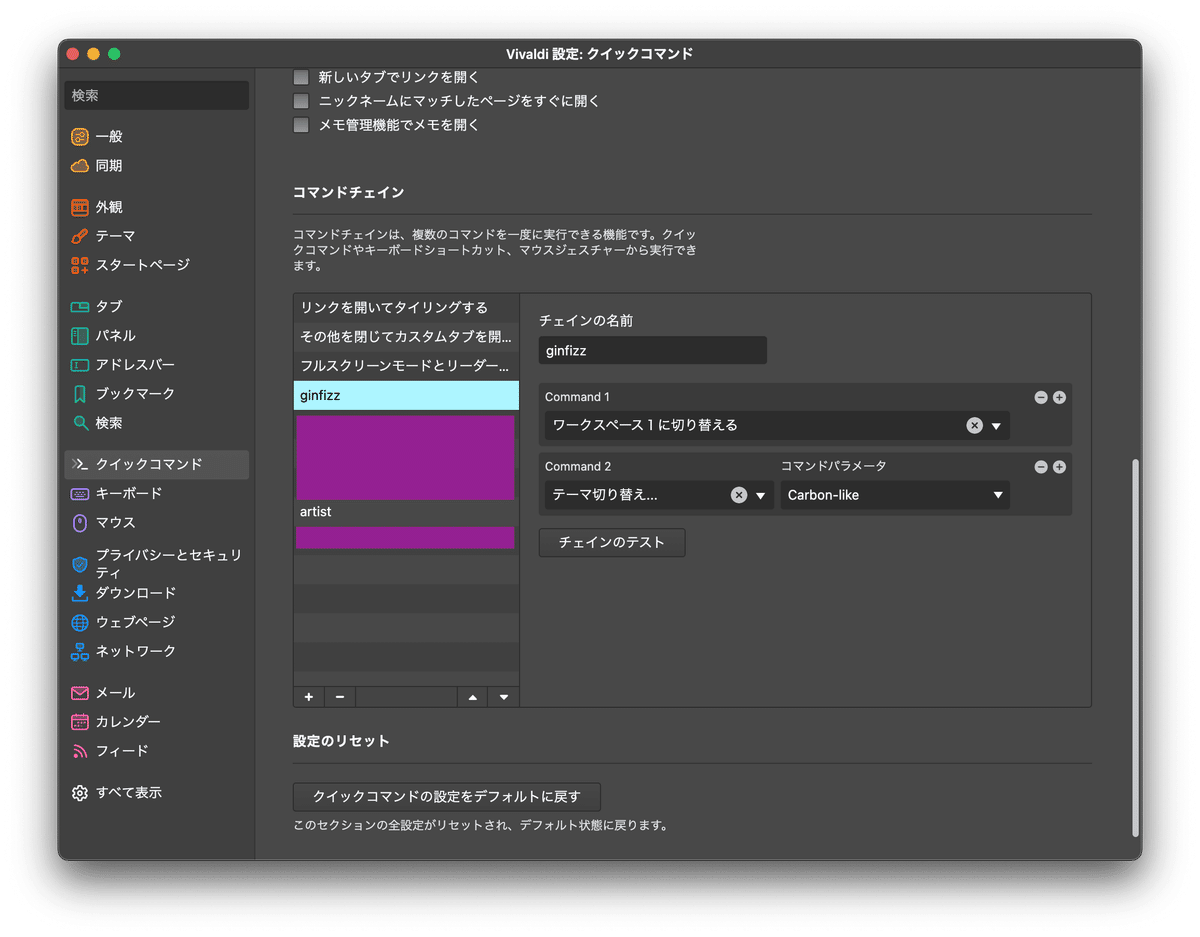

これをキーボードでも出来る
トラックパッドを使って、なんとなくブラウズしている時は、
カスタムアイコンをクリックすれば良い。
でも、こんな風に文章を作成している時には、キーボードで切り替えたい。
そんな時にはクイックコマンドです。
クイックコマンドからコマンドチェインを実行すれば、
キーボードから手を離さずに変更出来るようになりました。
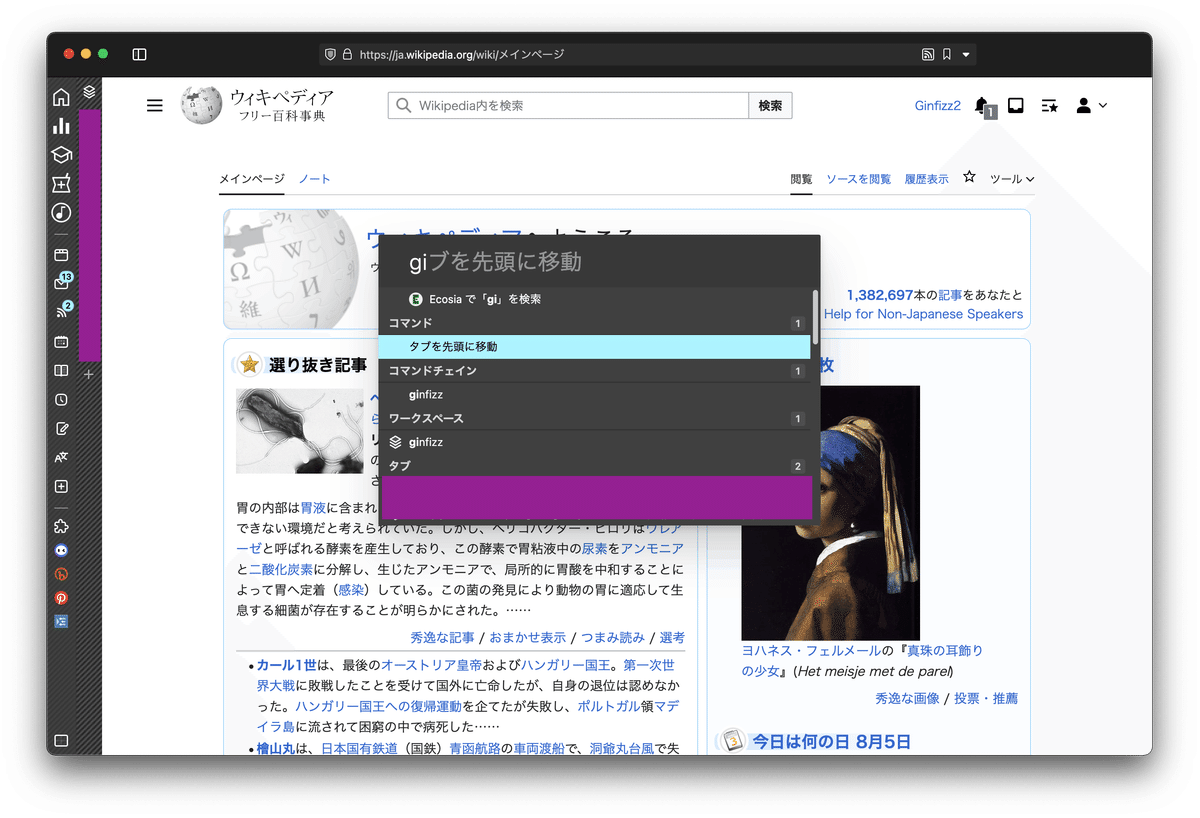
キーボード原理主義ではないけれど、キーボード派。
そんな、今日この頃。
